Jak odzyskać dostęp do dysku twardego, naprawić błąd uniemożliwiający otwarcie dysku twardego

W tym artykule pokażemy Ci, jak odzyskać dostęp do dysku twardego w przypadku awarii. Sprawdźmy!
Aby utrzymać wydajność laptopa przez lata, konieczna jest regularna pielęgnacja i mądre użytkowanie. Oto jak możesz to osiągnąć!
Spis treści
Kurz jest jednym z cichych zabójców laptopów. Z czasem gromadzi się kurz, który blokuje otwory wentylacyjne i powoduje przegrzewanie się urządzenia, co skraca żywotność laptopa. Wiele osób o tym zapomina, ale warto wyrobić sobie nawyk czyszczenia laptopa co tydzień, miesiąc i rok, aby mieć pewność, że na laptopie nie gromadzi się kurz i zanieczyszczenia. Oto jak czyścić:
Nagromadzenie kurzu może wydawać się nieistotne, jednak z czasem może doprowadzić do awarii sprzętu. Regularne czyszczenie zapobiegnie temu zjawisku i sprawi, że Twój laptop będzie cichy i chłodny.

Z biegiem czasu wymagania dotyczące oprogramowania rosną, co może nadwyrężyć zasoby laptopa. Aby rozwiązać ten problem, możesz rozbudować pamięć RAM o większą pojemność i wymienić dysk twardy na szybszy dysk SSD . Rozbudowa pamięci RAM zwiększa możliwości laptopa w zakresie wykonywania wielu zadań jednocześnie i zapewnia lepszą wydajność podczas wykonywania niektórych zadań. Modernizacja dysku SSD spowoduje znaczącą poprawę czasu reakcji, skrócenie czasu rozruchu i szybsze ładowanie niektórych typów gier.
Należy pamiętać, że niektóre laptopy dają się łatwiej rozbudowywać niż inne. W przypadku cienkich i lekkich laptopów często można sobie pozwolić jedynie na modernizację dysku SSD, natomiast laptopy do gier często pozwalają na modernizację pamięci RAM i dysku SSD przy większych prędkościach i pojemnościach.
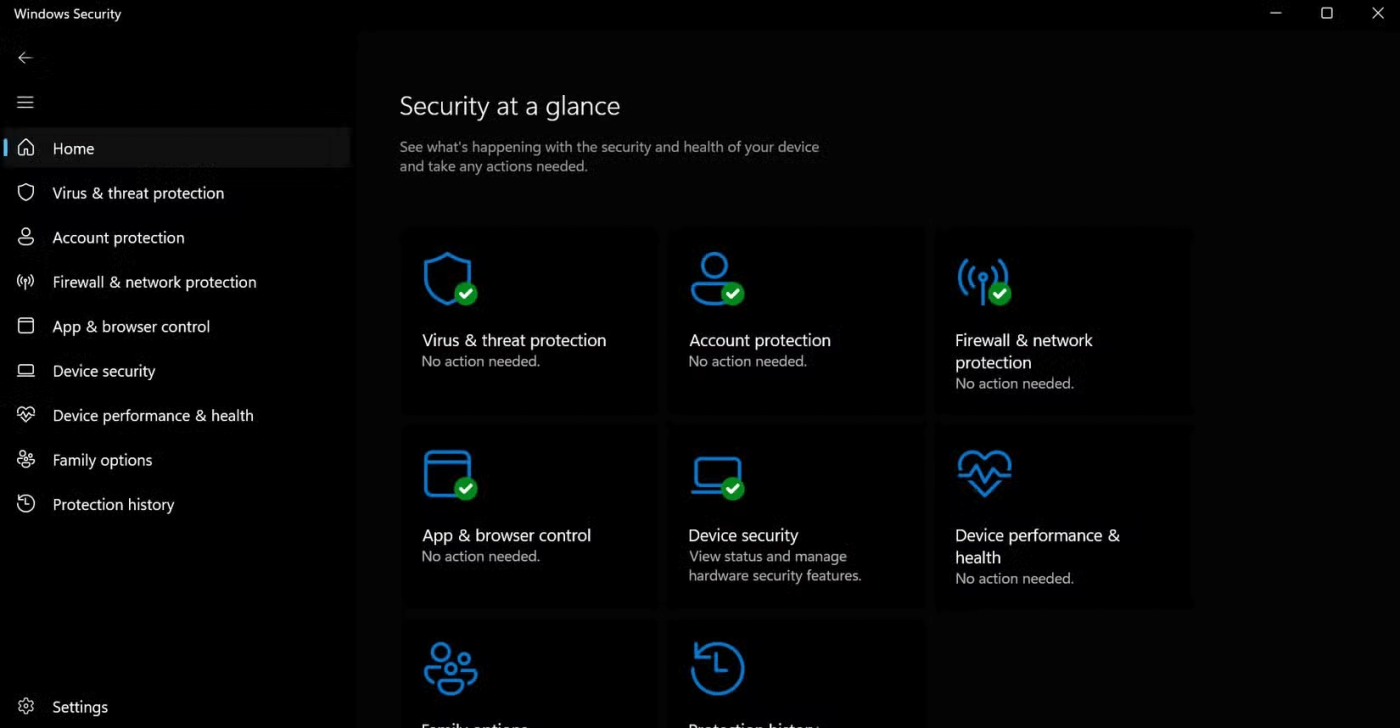
Dbanie o to, by Twój laptop był wolny od wirusów i złośliwego oprogramowania, jest niezbędne dla zapewnienia jego długotrwałej wydajności i bezpieczeństwa. Złośliwe oprogramowanie może spowolnić działanie systemu, ukraść dane lub uszkodzić sprzęt. Dlatego tak ważne jest priorytetowe traktowanie skanowania antywirusowego i regularnej ochrony systemu.
Wiele osób lubi używać programu Windows Defender, ponieważ jest bezpłatny, lekki, skuteczny i zapewnia stałe aktualizacje chroniące przed najnowszymi zagrożeniami. Oto jak możesz go używać, aby zapewnić bezpieczeństwo swojemu laptopowi:
Oprócz korzystania z programu Windows Defender, surfuj bezpiecznie po sieci i unikaj pobierania plików z niezaufanych źródeł. Dzięki zachowaniu czujności i wykorzystaniu sprawdzonych narzędzi możesz zadbać o bezpieczeństwo swojego laptopa i jego płynne działanie rok po roku.
Funkcja Hibernacja i wyłączanie pomoże Ci zarządzać stanem Twojego laptopa:
Wybierz odpowiedni tryb w oparciu o swoje nawyki użytkowania, dzięki temu zaoszczędzisz energię i zachowasz stabilność systemu.
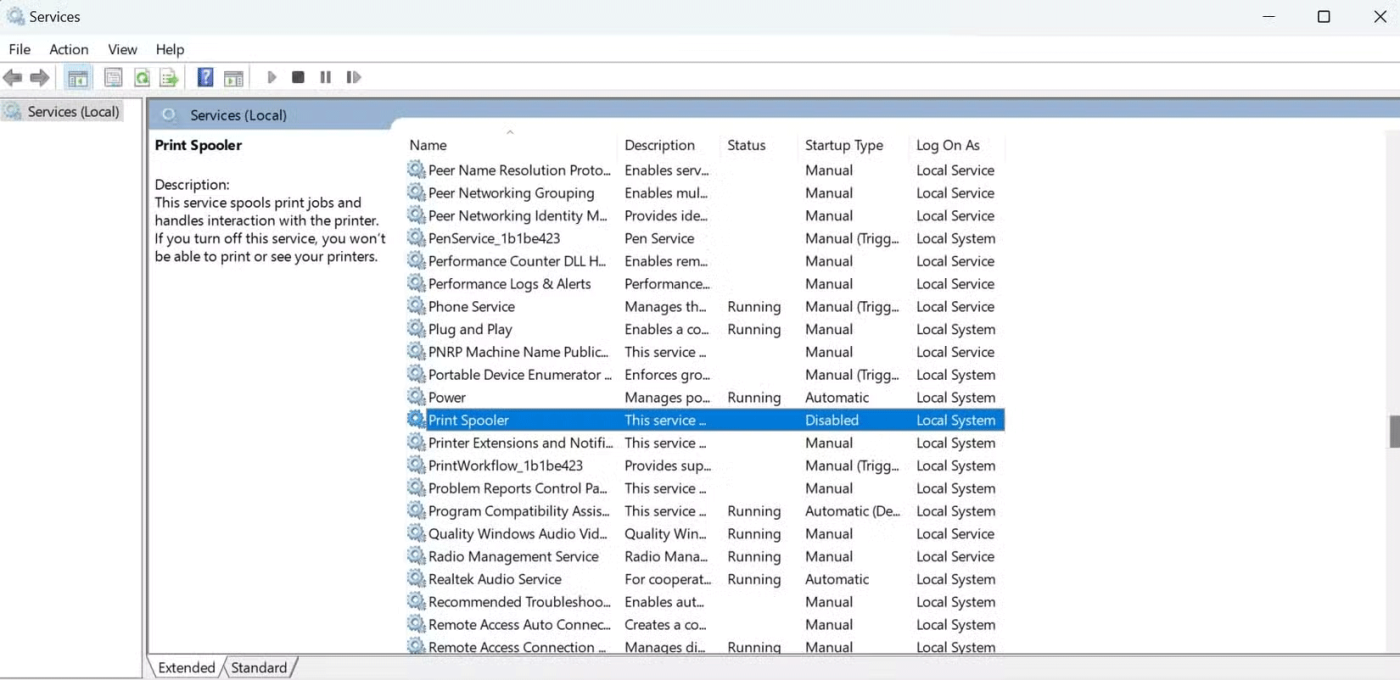
Jedną z rzeczy, które spowalniają działanie laptopa, są procesy działające w tle. Są to aplikacje usługowe, które działają w tle, nawet gdy z nich nie korzystasz. Regularnie sprawdzaj i wyłączaj te usługi. Oto jak wyłączyć procesy i aplikacje innych firm:
Oto usługi, które należy wyłączyć lub ustawić na tryb ręczny:
|
Proces |
Zamiar |
Dlaczego należy tę opcję wyłączyć lub ustawić na tryb ręczny? |
|
Bufor wydruku |
Zarządzaj zadaniami drukowania dla drukarek podłączonych do sieci. |
Wyłącz tę funkcję, jeśli nie używasz drukarki; Funkcja ta nie będzie miała wpływu na system, chyba że spróbujesz coś wydrukować. |
|
Aktualizacja systemu Windows |
Zarządzaj aktualizacjami systemu Windows. |
Zamiast całkowitego wyłączenia, rozważ ręczną instalację, aby mieć pewność, że ważne aktualizacje zostaną zastosowane. |
|
Usługa faksowa |
Wsparcie faksowe. |
Wyłącz tę opcję, chyba że korzystasz z faksu, co zdarza się rzadko większości użytkowników. |
|
Usługi pulpitu zdalnego |
Zarządzaj połączeniami pulpitu zdalnego. |
Wyłącz tę opcję, jeśli nie łączysz się zdalnie ze swoim laptopem. |
|
Usługi Xbox |
Służy do łączenia się z aplikacjami Xbox i funkcjami gier. |
Wyłącz tę opcję, jeśli nie używasz aplikacji Xbox lub nie grasz w gry na komputerze. |
|
Raportowanie błędów systemu Windows |
Rejestruj błędy i wysyłaj raporty do firmy Microsoft. |
Wyłącz tę opcję, jeśli nie chcesz wysyłać raportów o błędach do firmy Microsoft, pamiętaj jednak, że może się ona przydać w celach diagnostycznych. |
|
Usługa inteligentnego transferu w tle (BITS) |
Przesyłaj dane w tle dla usług takich jak Windows Update. |
Wyłącz tę opcję, jeśli zarządzasz aktualizacjami ręcznie, ale może to mieć wpływ na inne funkcje systemu, takie jak aktualizacje aplikacji. |
|
Zdalny rejestr |
Umożliwia zdalny dostęp do rejestru systemu Windows. |
Wyłącz, aby zwiększyć bezpieczeństwo, chyba że jest to konieczne w konkretnych przypadkach. |
Ten krok nie tylko oszczędza procesor i pamięć RAM, ale również wydłuża czas pracy baterii. Dzięki ograniczeniu tych procesów wydajność będzie znacznie lepsza, zwłaszcza w przypadku starszych laptopów.
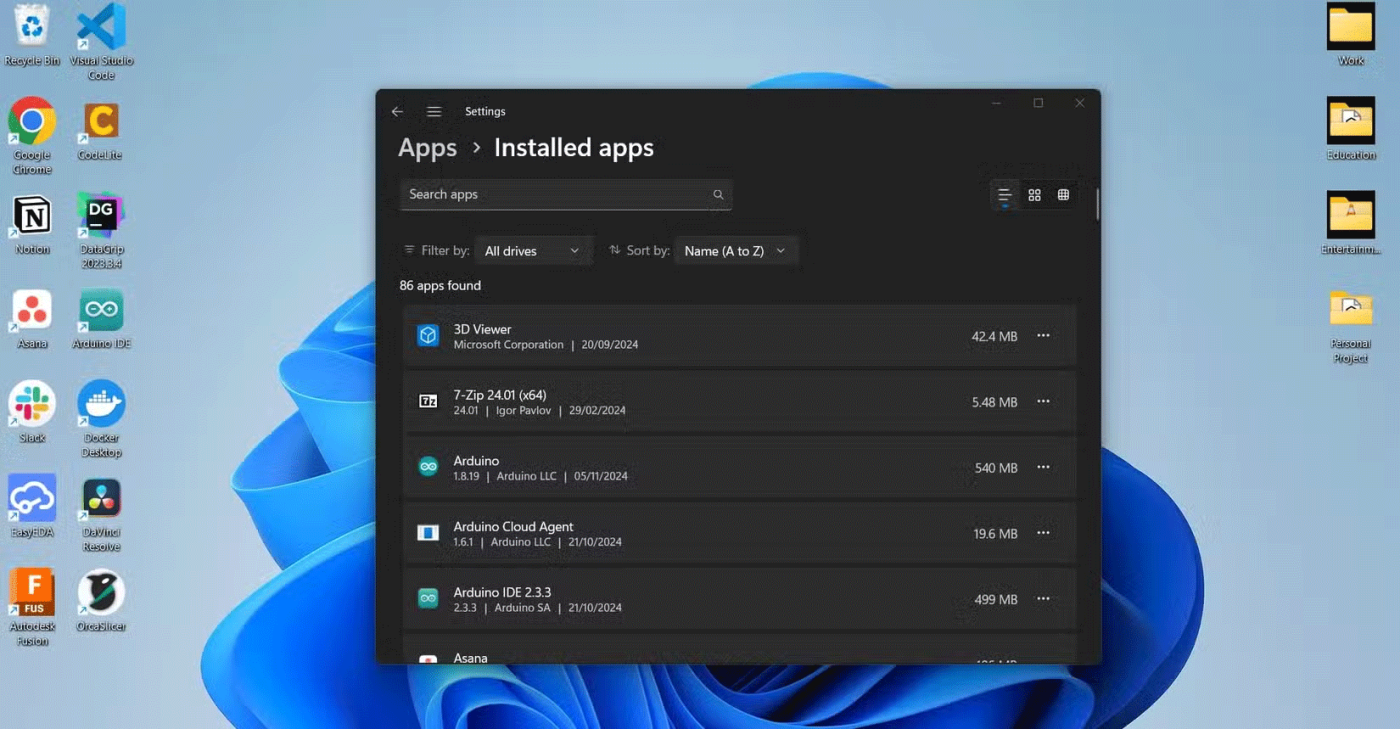
Rozszerzenia przeglądarki i aplikacje mogą powodować nadmierne obciążenie systemu, jeśli nie zostaną sprawdzone. Zajmują miejsce na dysku, pochłaniają zasoby, a nawet mogą spowolnić działanie Internetu. Ogranicz instalację do niezbędnych narzędzi i okresowo przeglądaj i odinstalowuj narzędzia, które nie są już potrzebne. Poniższe nawyki pomagają utrzymać system w sprawności i elastyczności:
System szczupły jest systemem zwinnym. Dzięki ograniczeniu do minimum laptopy od lat działają sprawnie i nie krępują ruchów.
Programy uruchamiane razem ze startem systemu mogą znacząco wpłynąć na czas rozruchu. Użyj Menedżera zadań, aby wyłączyć niepotrzebne programy startowe. Ta zmiana znacznie poprawiła szybkość uruchamiania się laptopa.
Ta zmiana skróci czas rozruchu. Oznacza to również mniej procesów działających w tle podczas sesji, co zwiększa ogólną wydajność.
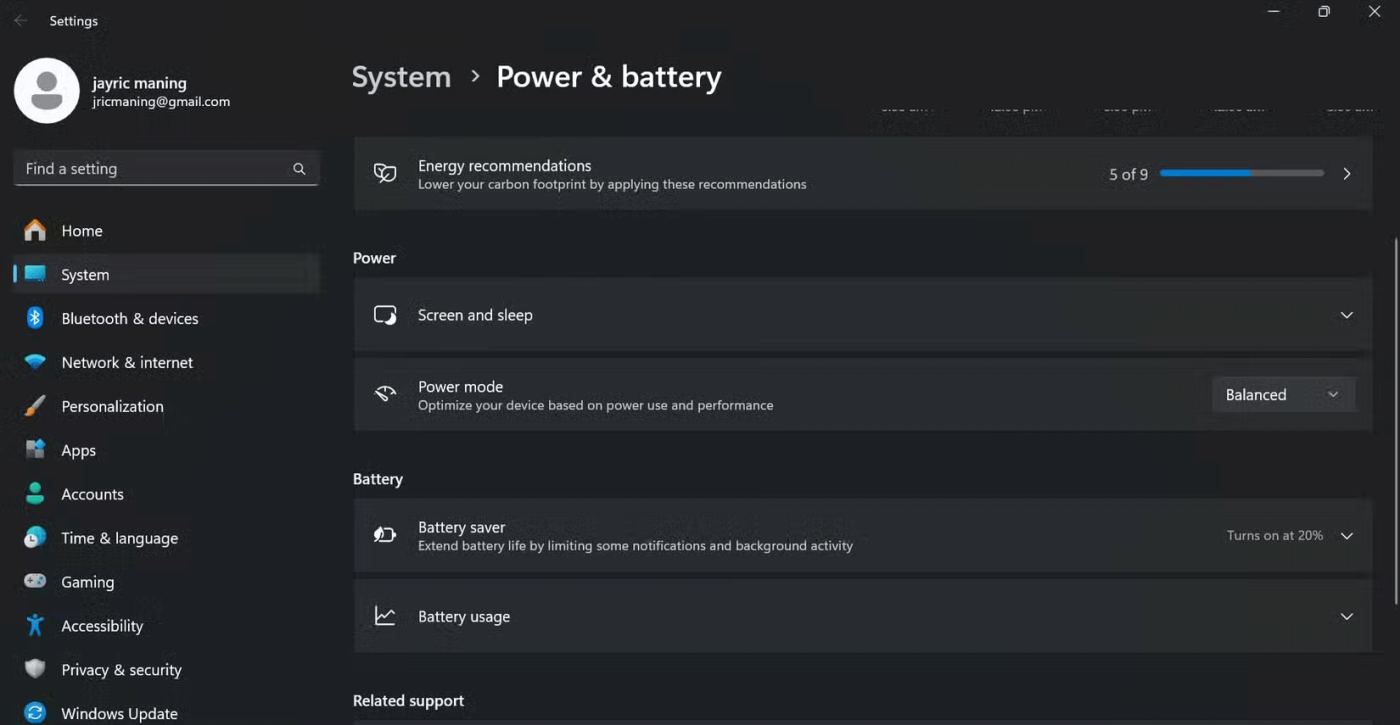
Zrozumienie i korzystanie z ustawień zasilania może znacząco wpłynąć na żywotność laptopa. Wydajność laptopa i czas pracy baterii zależą w dużej mierze od tego, jak korzystasz z trybów zasilania. Wiele osób po prostu pozostawia urządzenie w trybie pojedynczym, ale elastycznie przełącza tryby w zależności od zadania. Oto jak to zrobić:
Oprócz zmiany trybów, należy także skalibrować nową baterię. Metoda ta polega na naładowaniu akumulatora do 100% i całkowitym jego rozładowaniu. Pomaga laptopom uzyskać dokładne odczyty procentowego poziomu naładowania baterii i wydłużyć jej żywotność. Powtarzaj ten proces co kilka miesięcy.
Kluczem do tego, aby Twój laptop przez lata działał jak nowy, nie jest nic skomplikowanego, ale wymaga pewnego wysiłku. Regularne czyszczenie, mądre użytkowanie i okazjonalne modernizacje opłacą się w dłuższej perspektywie. Dzięki temu rozwiązaniu Twój laptop będzie działał szybko, wydajnie i niezawodnie przez wiele lat.
W tym artykule pokażemy Ci, jak odzyskać dostęp do dysku twardego w przypadku awarii. Sprawdźmy!
Na pierwszy rzut oka AirPodsy wyglądają jak każde inne prawdziwie bezprzewodowe słuchawki douszne. Ale wszystko się zmieniło, gdy odkryto kilka mało znanych funkcji.
Firma Apple wprowadziła system iOS 26 — dużą aktualizację z zupełnie nową obudową ze szkła matowego, inteligentniejszym interfejsem i udoskonaleniami znanych aplikacji.
Studenci potrzebują konkretnego typu laptopa do nauki. Powinien być nie tylko wystarczająco wydajny, aby dobrze sprawdzać się na wybranym kierunku, ale także kompaktowy i lekki, aby można go było nosić przy sobie przez cały dzień.
Dodanie drukarki do systemu Windows 10 jest proste, choć proces ten w przypadku urządzeń przewodowych będzie się różnić od procesu w przypadku urządzeń bezprzewodowych.
Jak wiadomo, pamięć RAM to bardzo ważny element sprzętowy komputera, który przetwarza dane i jest czynnikiem decydującym o szybkości laptopa lub komputera stacjonarnego. W poniższym artykule WebTech360 przedstawi Ci kilka sposobów sprawdzania błędów pamięci RAM za pomocą oprogramowania w systemie Windows.
Telewizory Smart TV naprawdę podbiły świat. Dzięki tak wielu świetnym funkcjom i możliwościom połączenia z Internetem technologia zmieniła sposób, w jaki oglądamy telewizję.
Lodówki to powszechnie stosowane urządzenia gospodarstwa domowego. Lodówki zazwyczaj mają dwie komory: komora chłodna jest pojemna i posiada światło, które włącza się automatycznie po każdym otwarciu lodówki, natomiast komora zamrażarki jest wąska i nie posiada światła.
Na działanie sieci Wi-Fi wpływa wiele czynników poza routerami, przepustowością i zakłóceniami. Istnieje jednak kilka sprytnych sposobów na usprawnienie działania sieci.
Jeśli chcesz powrócić do stabilnej wersji iOS 16 na swoim telefonie, poniżej znajdziesz podstawowy przewodnik, jak odinstalować iOS 17 i obniżyć wersję iOS 17 do 16.
Jogurt jest wspaniałym produktem spożywczym. Czy warto jeść jogurt codziennie? Jak zmieni się Twoje ciało, gdy będziesz jeść jogurt codziennie? Przekonajmy się razem!
W tym artykule omówiono najbardziej odżywcze rodzaje ryżu i dowiesz się, jak zmaksymalizować korzyści zdrowotne, jakie daje wybrany przez Ciebie rodzaj ryżu.
Ustalenie harmonogramu snu i rutyny związanej z kładzeniem się spać, zmiana budzika i dostosowanie diety to niektóre z działań, które mogą pomóc Ci lepiej spać i budzić się rano o odpowiedniej porze.
Proszę o wynajem! Landlord Sim to mobilna gra symulacyjna dostępna na systemy iOS i Android. Wcielisz się w rolę właściciela kompleksu apartamentowego i wynajmiesz mieszkania, a Twoim celem jest odnowienie wnętrz apartamentów i przygotowanie ich na przyjęcie najemców.
Zdobądź kod do gry Bathroom Tower Defense Roblox i wymień go na atrakcyjne nagrody. Pomogą ci ulepszyć lub odblokować wieże zadające większe obrażenia.













